Windows 10 bisa dibilang menjadi sistem operasi yang sangat populer saat ini. Namun, terkadang pengguna mengalami masalah pada sistem operasi tersebut dan memutuskan untuk melakukan instal ulang Windows 10. Berikut beberapa cara untuk melakukan instal ulang Windows 10 yang mudah dan cepat.
 Cara Install Ulang Windows 10 dengan Creators Update
Cara Install Ulang Windows 10 dengan Creators Update
Creators Update adalah pembaruan besar untuk Windows 10 yang dirilis pada tahun 2017. Jika kamu sudah memiliki Windows 10 Creators Update, kamu bisa menggunakan fitur ini untuk melakukan instal ulang dengan mudah.
- Pastikan kamu memiliki koneksi internet yang stabil.
- Unduh Media Creation Tool dari website resmi Microsoft.
- Buka Media Creation Tool dan pilih opsi “Upgrade this PC now”.
- Ikuti instruksi yang ditampilkan pada layar untuk menyelesaikan instalasi.
Setelah Windows 10 berhasil terinstal, kamu bisa menginstal kembali aplikasi atau program yang dibutuhkan. Pastikan kamu memiliki backup data penting sebelum melakukan instal ulang.
 Cara Install Ulang Windows 10 Melalui Flashdisk atau DVD
Cara Install Ulang Windows 10 Melalui Flashdisk atau DVD
Jika kamu tidak memiliki akses internet yang stabil, kamu bisa melakukan instal ulang Windows 10 melalui flashdisk atau DVD. Berikut langkah-langkahnya:
- Unduh Media Creation Tool dari website resmi Microsoft.
- Pilih opsi “Create installation media” dan ikuti instruksi yang diberikan pada layar.
- Setelah pada flashdisk atau DVD terisi dengan file instalasi Windows 10, sisipkan flashdisk atau DVD tersebut ke dalam laptop atau PC yang ingin diinstal ulang.
- Setelah berhasil masuk ke dalam sistem proses instalasi, pilih “Install Now” dan ikuti instruksi yang diberikan.
- Pilih opsi “Custom” saat disuruh memilih tipe instalasi.
- Pilih partisi tempat kamu ingin memasang Windows 10 dan tekan “Next”.
- Tunggu proses instalasi selesai, lalu ikuti petunjuk untuk memasang pengaturan dasar seperti bahasa, zona waktu, dan lain-lain.
Setelah Windows 10 berhasil terinstal, kamu bisa menginstal kembali aplikasi atau program yang dibutuhkan. Pastikan kamu memiliki backup data penting sebelum melakukan instal ulang.
FAQ
Apakah akan kehilangan data saat melakukan instal ulang Windows 10?
Ya, saat melakukan instal ulang Windows 10, kamu akan kehilangan semua data yang ada pada laptop atau PC. Pastikan kamu membuat backup data penting sebelum melakukan instal ulang.
Bagaimana cara membuat backup data pada Windows 10?
Kamu bisa membuat backup data pada Windows 10 dengan menggunakan fitur yang sudah disediakan di dalam sistem operasi ini. Berikut langkah-langkahnya:
- Buka “Settings” dan klik “Update & Security”.
- Pilih “Backup” dan pilih lokasi untuk menyimpan backup data. Kamu bisa memilih “OneDrive” atau “External drive” sebagai lokasi penyimpanan.
- Klik “More options” dan pilih data yang ingin kamu backup seperti aplikasi, dokumen, foto, dan sebagainya.
- Klik “Back up now” untuk memulai proses backup.
Video Tutorial
Berikut video tutorial cara instal ulang Windows 10 menggunakan Media Creation Tool:
 Cara Install Ulang Windows 10 dengan Creators Update
Cara Install Ulang Windows 10 dengan Creators Update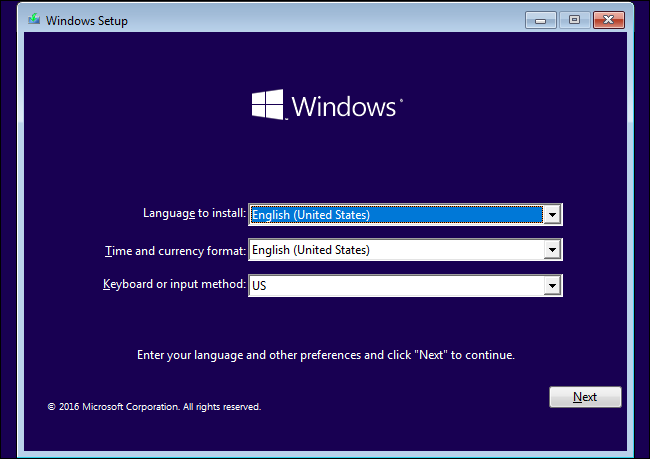 Cara Install Ulang Windows 10 Melalui Flashdisk atau DVD
Cara Install Ulang Windows 10 Melalui Flashdisk atau DVD